Möt nästa nivå av ljusare och smidigare skärmar i Galaxy S22-serien
Tack vare de förbättrade funktionerna hos skärmarna i Galaxy S22-serien, får du en bättre visuell upplevelse oavsett hur ljusförhållandena är runt omkring dig. Vision Booster och den intelligenta och adaptiva uppdateringsfrekvensen gör att du kan njuta av ljusare videor och annan media, med smidigare färgkontrast.
Innan du testar rekommendationerna nedan, se till att enhetens programvara och relaterade appar är uppdaterade till den senaste versionen. För att uppdatera din mobila enhets programvara, följ de här stegen:
Steg 1. Gå till Inställningar > Programuppdatering.
Steg 2. Klicka på Ladda ner och installera.
Steg 3. Följ instruktionerna på skärmen.
Optimal synlighet på skärmen utomhus med dynamisk AMOLED 2x
Galaxy S22 Ultra kan skryta med en 6.8-tums Edge Quad HD+ Dynamisk AMOLED 2x-skärm som ger 16 % högre ljusstyrka och ett kontrastförhållande på 3 000 000:1. Den adaptiva uppdateringsfrekvensen på 120Hz gör scrollningen mjuk och smidig, den anpassar sig till vad som visas på skärmen så att upplevelsen alltid är optimal.

Obs: Den dynamiska AMOLED 2x-skärmen i Galaxy-serien är har fått certifiering från VDE Tyskland för 100 procent färgvolym i DCI P3-färgområdet.
Vision Booster
Galaxy S22 serien har “Vision Booster”, en teknologi som använder tonmappning för att förbättra synligheten på skärmen i starkt ljus utomhus.
Den smarta algoritmen i Vision Booster är anpassad för utomhusmiljöer och analyserar historisk data från allt innehåll på skärmen och granskar värdet på varje enskild pixel. Den förbättrar färgtonen och utökar det dynamiska omfånget genom att analysera scenen. Sedan justeras skärmen med tonmappning så att mörka områden blir ljusare och färgerna fylligare, vilket maximerar färgkontrasten och ger en skarpare bild, även i direkt solljus.
Om du använder en hög uppdateringsfrekvens så undviker du skärmflimmer när du byter mellan skärmar. Skärmen scrollar mer följsamt. Om du väljer standarduppdateringsfrekvensen kan du få längre batteritid.
Steg 1. Gå till Inställningaroch tryck på Skärm > Rörelseutjämning.
Steg 2. Välj en uppdateringsfrekvens.
- Adaptivt: Få smidigare animationer och mer följsamt scrollning genom att automatiskt justera skärmens uppdateringsfrekvens upp till 120Hz.
- Standard: Använd en standarduppdateringsfrekvens i normala situationer för att spara batteri.

Obs:
- När du ställer skärmens rörelseutjämning i Adaptivt läge, ändrar din enhet uppdateringsfrekvensen automatiskt beroende på situationen och vilket innehåll som visas.
- Om du har strömsparläget inställt, kan du inte byta till Adaptivt läge och samtidigt spara batteri. Avaktivera därför Strömsparläget först.
När du använder 120Hz uppdateringsfrekvens, kan batteriet ladda ur snabbare jämfört med när din enhet är inställd på 60Hz. Om du vill spara batteri är det därför bäst att använda standardinställningen 60Hz uppdateringsfrekvens på din enhet. (Inställningar > Skärm > Rörelseutjämning > Standard)
Vi rekommenderar också att du optimerar batteritiden med alternativet Adaptiv batteri (Inställningar > Batteri och enhetsvård > Batteri > Fler batteriinställningar > Adaptivt batteri) eller sätter appar som du inte använder i viloläge, beroende på hur du brukar använda din telefon.
Obs:
- Batteritiden kan variera beroende på enhetens inställningar, driftsförhållanden och installerade program.
Adaptiv ljusstyrka
Du kan ställa in enheten så att den håller koll på vilken ljusstyrka du använder och sedan automatisk tillämpar dessa inställningar i liknande ljusförhållanden.
Gå till Inställningar > Skärm > Adaptiv ljusstyrka
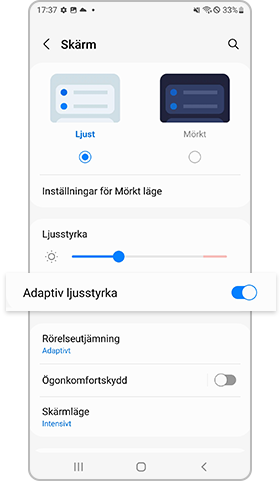
Extra ljusstyrka
I läget extra ljusstyrka får du en ljusare skärm i inomhusmiljöer. Den här funktionen finns tillgänglig när du avaktiverar Adaptiv ljusstyrka.
Gå till Inställningar > Skärm > Adaptiv ljusstyrka av > Extra ljusstyrka på
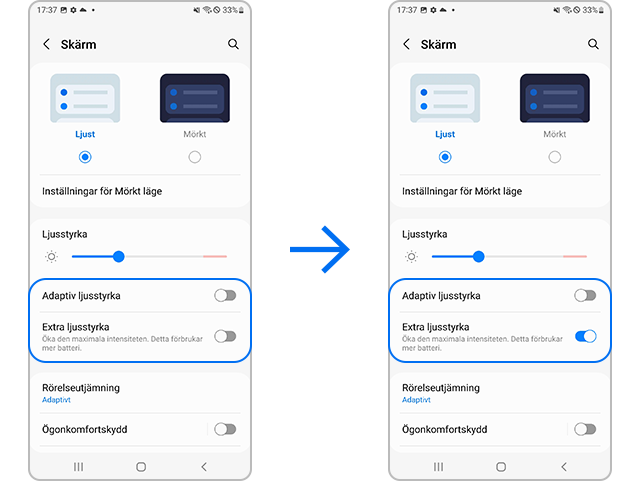
Obs:
- Om du använder läget Extra ljusstyrka i samma program eller på en fast skärm under en längre tid kan det orsaka en efterbild och fläckar på skärmen på grund av egenskaperna i AMOLED.
- Extra ljusstyrka kan dra mer batteri.
- Om du inte behöver Extra ljusstyrka till något speciellt, stäng av funktionen och använd Automatisk ljusstyrka istället.
- Om du får en efterbild eller fläckar på skärmen, besök närmaste Samsung Servicecenter.
Obs: Skärmdumpar från enheter och menyer kan variera beroende på enhetsmodell och programvaruversion.
Tack för din feedback
Vänligen svara på alla frågor.
_JPG$)